Windows 10 में Windows त्रुटि रिपोर्टिंग को सक्षम या अक्षम करें
विंडोज 10 में विंडोज त्रुटि रिपोर्टिंग को सक्षम या अक्षम करें: जब आपका सिस्टम क्रैश हो जाता है या यह काम करना या प्रतिक्रिया देना बंद कर देता है, तो विंडोज 10 स्वचालित रूप से (Enable or Disable Windows Error Reporting in Windows 10: )माइक्रोसॉफ्ट(Microsoft) को त्रुटि लॉग भेजता है और जांचता है कि उस विशेष समस्या के लिए कोई समाधान उपलब्ध है या नहीं। इन सभी घटनाओं को विंडोज एरर रिपोर्टिंग(Windows Error Reporting) ( डब्ल्यूईआर(WER) ) द्वारा नियंत्रित किया जाता है जो एक लचीली घटना-आधारित फीडबैक इन्फ्रास्ट्रक्चर है जो अंतिम उपयोगकर्ताओं से सॉफ़्टवेयर क्रैश या विफलता के बारे में जानकारी रिकॉर्ड करता है।

विंडोज एरर रिपोर्टिंग(Windows Error Reporting) द्वारा एकत्र किए गए डेटा का विश्लेषण हार्डवेयर और सॉफ्टवेयर समस्याओं के बारे में अधिक जानकारी एकत्र करने के लिए किया जाता है जिसे विंडोज पता लगा सकता है, फिर यह जानकारी माइक्रोसॉफ्ट(Microsoft) को भेजी जाती है और समस्या का कोई भी उपलब्ध समाधान माइक्रोसॉफ्ट(Microsoft) से उपयोगकर्ता को वापस भेज दिया जाता है । वैसे भी(Anyway) , बिना समय बर्बाद किए आइए नीचे सूचीबद्ध ट्यूटोरियल की मदद से विंडोज 10(Windows 10) में विंडोज एरर रिपोर्टिंग को इनेबल या डिसेबल कैसे करें देखें।(Windows Error Reporting)
Windows 10 में Windows त्रुटि रिपोर्टिंग(Windows Error Reporting) को सक्षम या अक्षम करें
कुछ गलत होने की स्थिति में एक पुनर्स्थापना बिंदु बनाना(create a restore point) सुनिश्चित करें ।
विधि 1: रजिस्ट्री संपादक(Registry Editor) में Windows त्रुटि रिपोर्टिंग(Windows Error Reporting) को सक्षम या अक्षम करें
1. विंडोज की + आर दबाएं फिर regedit टाइप करें और (regedit)रजिस्ट्री एडिटर(Registry Editor.) खोलने के लिए एंटर दबाएं ।

2.निम्न रजिस्ट्री कुंजी पर नेविगेट करें:
HKEY_LOCAL_MACHINE\SOFTWARE\Microsoft\Windows\Windows Error Reporting\

3. Windows त्रुटि रिपोर्टिंग(Windows Error Reporting) पर राइट-क्लिक करें और फिर New > DWORD (32-bit) Value.

4. इस DWORD को Disabled नाम दें और Enter दबाएं(Enter) । Disabled DWORD पर डबल-क्लिक करें(Double-click) और इसके मान को इसमें बदलें:
0 =
1 पर = बंद
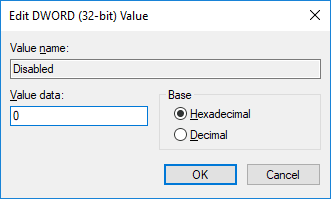
विंडोज 10(Windows 10) में विंडोज एरर रिपोर्टिंग(Windows Error Reporting) को डिसेबल करने के लिए उपरोक्त DWORD के मान को 1 में बदलें(change the value of the above DWORD to 1) और ओके पर क्लिक करें।

नोट: यदि आप (Note:)Windows 10 में Windows त्रुटि रिपोर्टिंग(Windows Error Reporting) सक्षम करना चाहते हैं , तो बस Disabled DWORD पर राइट-क्लिक करें और Delete चुनें।(Delete.)

6. रजिस्ट्री संपादक(Registry Editor) को बंद करें और परिवर्तनों को सहेजने के लिए अपने पीसी को पुनरारंभ करें।
विधि 2: समूह नीति संपादक(Group Policy Editor) में Windows त्रुटि रिपोर्टिंग को सक्षम या अक्षम करें(Windows Error Reporting)
नोट:(Note:) यह तरीका विंडोज 10 (Windows 10) होम एडिशन यूजर्स(Home Edition Users) के लिए काम नहीं करेगा , यह केवल विंडोज 10 (Windows 10) प्रो(Pro) , एजुकेशन(Education) और एंटरप्राइज एडिशन(Enterprise Edition) के लिए होगा ।
1. विंडोज की + आर दबाएं फिर gpedit.msc टाइप करें और ग्रुप पॉलिसी एडिटर(Group Policy Editor) खोलने के लिए एंटर(Enter) दबाएं ।

2.निम्न स्थान पर नेविगेट करें:
Computer Configuration > Administrative Templates > Windows Components > Windows Error Reporting
3. विंडोज एरर रिपोर्टिंग(Windows Error Reporting) को चुनना सुनिश्चित करें, फिर राइट विंडो पेन में डिसेबल विंडोज एरर रिपोर्टिंग पॉलिसी पर डबल-क्लिक करें।(Disable Windows Error Reporting policy.)

4.अब डिसेबल विंडोज एरर(Windows Error) रिपोर्टिंग पॉलिसी की सेटिंग्स को इसके अनुसार बदलें:
Windows 10 में Windows त्रुटि रिपोर्टिंग सक्षम करने के लिए: Windows 10 में Windows त्रुटि रिपोर्टिंग अक्षम करने के लिए कॉन्फ़िगर या सक्षम नहीं का चयन (To Enable Windows Error Reporting in Windows 10: Select Not Configured or Enabled)
करें: अक्षम का चयन करें(To Disable Windows Error Reporting in Windows 10: Select Disabled)

5. एक बार जब आप उपयुक्त विकल्प चुन लेते हैं, तो लागू करें(Apply) और उसके बाद ठीक पर क्लिक करें।
अनुशंसित:(Recommended:)
- विंडोज 10 में इमोजी पैनल को सक्षम या अक्षम करें(Enable or Disable Emoji Panel in Windows 10)
- विंडोज 10 में एन्क्रिप्टिंग फाइल सिस्टम (EFS) के साथ फाइल और फोल्डर को एन्क्रिप्ट करें(Encrypt Files and Folders with Encrypting File System (EFS) in Windows 10)
- विंडोज 10 में एन्क्रिप्टेड फाइलों का इंडेक्सिंग सक्षम या अक्षम करें(Enable or Disable Indexing Of Encrypted Files In Windows 10)
- Windows 10 में अपने EFS प्रमाणपत्र और कुंजी का बैकअप लें(Back Up Your EFS Certificate and Key in Windows 10)
बस इतना ही आपने सफलतापूर्वक सीखा है कि विंडोज 10 में विंडोज एरर रिपोर्टिंग को कैसे सक्षम या अक्षम किया(How to Enable or Disable Windows Error Reporting in Windows 10) जाए, लेकिन अगर आपके पास अभी भी इस पोस्ट के बारे में कोई प्रश्न हैं, तो बेझिझक उन्हें टिप्पणी के अनुभाग में पूछें।
Related posts
Windows 10 पर Realtek HD ऑडियो ड्राइवर विफलता, त्रुटि OxC0000374 स्थापित करें
Windows त्रुटि रिपोर्टिंग सेवा में अपलोड करने में समस्या
Windows 10 पर Ntfs.sys विफल BSOD त्रुटि को ठीक करें
विंडोज 10 में डायलॉग बॉक्स से एरर कोड और मैसेज कॉपी करें
होम शेयरिंग को सक्रिय नहीं किया जा सका, विंडोज 10 में त्रुटि 5507
विंडोज 10 में ब्लूटूथ ड्राइवर त्रुटि को ठीक करें
फिक्स "विंडोज इस डिस्क पर स्थापित नहीं किया जा सका" त्रुटि
विंडोज 10 में नॉनपेजेड एरिया एरर में पेज फॉल्ट को ठीक करें
विंडोज 10 पर मीडिया डिस्कनेक्ट की गई त्रुटि को ठीक करें
विंडोज 10 पर क्रिटिकल स्ट्रक्चर करप्शन एरर को ठीक करें
Windows 10 पर OneDrive स्क्रिप्ट त्रुटि ठीक करें
विंडोज 10 में सिस्टम सर्विस एक्सेप्शन एरर को ठीक करें
फिक्स एंट्री पॉइंट नॉट फाउंड एरर विंडोज 10
Windows 10 पर WORKER_INVALID ब्लू स्क्रीन त्रुटि ठीक करें
विंडोज 10 पर NVIDIA इंस्टालर विफल त्रुटि [हल]
विंडोज 10 पर iaStorA.sys BSOD त्रुटि को ठीक करने के 7 तरीके
विंडोज 10 में विश्वसनीय प्लेटफॉर्म मॉड्यूल 80090016 त्रुटि को ठीक करें
त्रुटि को कैसे ठीक करें 0x80070002 विंडोज 10
विंडोज 10 में जूम अमान्य मीटिंग आईडी त्रुटि को ठीक करें
विंडोज 10 में एक्सप्लोरर क्लास नॉट रजिस्टर्ड एरर को कैसे ठीक करें
